COMSOL Linux 多机并行计算教程:使用 Slurm 脚本
COMSOL Linux 多机并行计算教程:使用 Slurm 脚本
本教程介绍如何在 Linux 环境下使用 Slurm 作业调度器,并行运行 COMSOL 模型。我们将提供详细的脚本示例和步骤,帮助您快速上手。
1. 准备工作
- 确保所有计算节点已经配置好 COMSOL 软件,并且可以通过 SSH 互相访问。
2. 创建 Slurm 脚本
在主节点上编辑一个 Slurm 脚本,用于提交 COMSOL 并行计算任务。以下是一个示例脚本:
#!/bin/bash
#SBATCH -J comsol
#SBATCH -N 2
#SBATCH --ntasks-per-node=8
#SBATCH -p compute
#SBATCH -o comsol.out
#SBATCH -e comsol.err
# Load COMSOL module
module load comsol/5.6
# Set COMSOL temporary directory
export COMSOL_TMPDIR=/scratch/$USER/comsol_tmp
# Run COMSOL parallel job
mpirun -np $SLURM_NTASKS comsol batch -inputfile mymodel.mph
脚本解析:
#SBATCH开头的行是 Slurm 调度器的参数设置,可以根据需要进行调整。module load comsol/5.6是加载 COMSOL 软件模块的命令,需要根据实际情况进行修改。$COMSOL_TMPDIR是 COMSOL 过程中的临时文件夹,需要设置在共享文件系统上,这里设置在/scratch目录下的用户私有文件夹中。mpirun -np $SLURM_NTASKS是启动并行计算任务的命令,其中$SLURM_NTASKS表示计算节点总数,即 COMSOL 并行计算的进程数。
3. 提交 Slurm 脚本
使用以下命令将 Slurm 脚本提交到 Slurm 调度器中:
sbatch comsol.slurm
4. 查看任务执行情况
可以使用以下命令查看当前用户的任务队列情况,包括任务 ID、状态、节点数、进程数等信息:
squeue -u $USER
5. 查看结果
任务完成后,可以在 comsol.out 和 comsol.err 文件中查看任务的标准输出和标准错误信息。如果 COMSOL 模型设置了输出文件,也可以在指定的文件夹中查看计算结果。
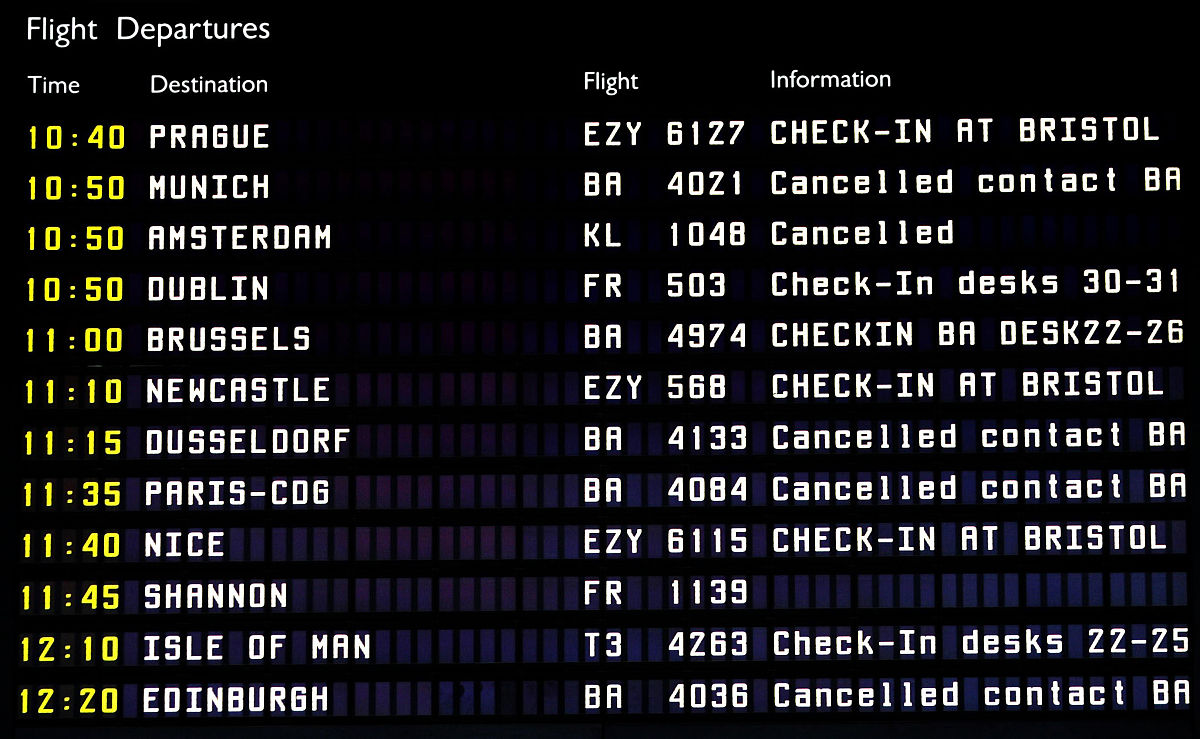
原文地址: http://www.cveoy.top/t/topic/oywk 著作权归作者所有。请勿转载和采集!